在WPS中做的PPT,怎样插入音乐
![]() 发布网友
发布时间:2022-04-23 00:59
发布网友
发布时间:2022-04-23 00:59
共6个回答
![]() 懂视网
时间:2022-04-17 10:44
懂视网
时间:2022-04-17 10:44
在制作幻灯片时,为了使得演示效果更好,需要插入一些好听的背景音乐,下面为大家介绍如何给幻灯片加入背景音乐。
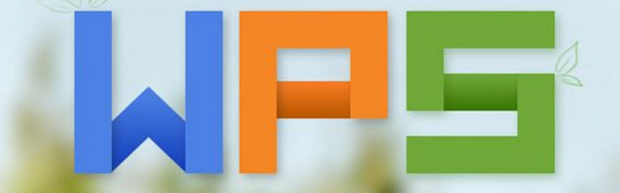
材料/工具
WPS
方法
首先打开WPS,找到自己想要添加背景音乐的那一页,将鼠标光标移动动到要添加的地方,点击上方工具栏的【插入】

点击右方的【音频】按钮

然后点击【背景音乐】
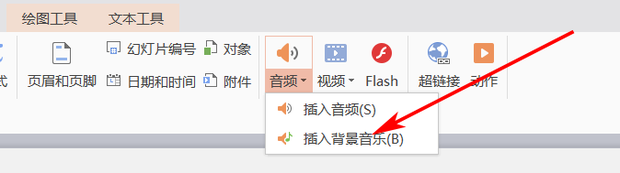
然后自己想要的音乐加入进去
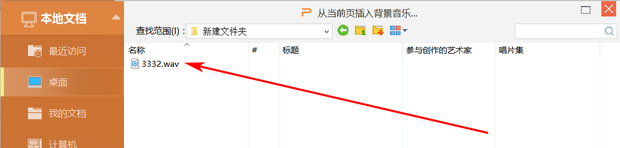
这样就成功为幻灯片加入了背景音乐

![]() 热心网友
时间:2022-04-17 07:52
热心网友
时间:2022-04-17 07:52
材料/工具:wps2016
1、打开ppt文件,在菜单中找到【插入】。
2、在插入的菜单项中,找到【音频】,在音频的下拉箭头中能够找到【插入背景音乐】,并点击进入。
3、背景音乐添加的格式非常多,在电脑中找到你需要设置的背景音乐打开。
4、即可添加上音乐的小图标,放到合适的位置上即可。
5、双击音乐的图标就能在菜单项中出现背景音乐的一些设置,比如循环播放直至停止之前要打钩,这样才能全程播放。
6、点击播放音乐后,就能播放ppt了
![]() 热心网友
时间:2022-04-17 09:10
热心网友
时间:2022-04-17 09:10
1.将PPT打开,找到要添加音频的那几张连续幻灯片中的第一张。
2.在“功能区”选择“插入”选项卡,在“插入”选项卡里,单击“音频”的上半部分按钮,直接从硬盘中选取音频文件。
3.在弹出的“插入音频”框里选择,准备好的音频文件并单击“插入”。即可完成插入。
4.下面就要将这个音频设置为从第1张到第3张幻灯片自动播放。先单击选中该音频,然后在“功能区”选择“动画”选项卡,在“动画”选项卡里,单击“动画窗格”。
5.这时会在“幻灯片编辑区”的右边会出现动画窗格。右键单击动画窗格中的那个音频,这里是1.mp3,选择“效果选项”。
6.在弹出的“播放音频”选项卡里,“效果”选项框中的“开始播放”选择“从头开始”,“停止播放”选择“在3张幻灯片后”。
7.“计时”选项框里“开始”设置为“上一动画之后”,“重复”设置为“直到幻灯片末尾”。单击“确定”即可。
![]() 热心网友
时间:2022-04-17 10:45
热心网友
时间:2022-04-17 10:45
如图,插入,选择声音,然后再目标文件夹选择音乐文件
![]() 热心网友
时间:2022-04-17 12:36
热心网友
时间:2022-04-17 12:36
您好,很高兴为您解答!
论文排版、模版下载、论文遇到难题,解决方法:http://docer.wps.cn/zt/lunwen?from=qyzd
更多WPS办公软件教程,请访问:http://bbs.wps.cn或者http://e.weibo.com/wpswfw
如有疑问,请点击我的头像提问。祝您生活愉快!
![]() 热心网友
时间:2022-04-17 14:44
热心网友
时间:2022-04-17 14:44
以WPS 2019版为例
依次点击“插入”--->“音频”
